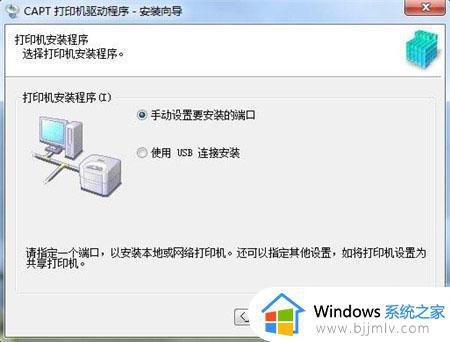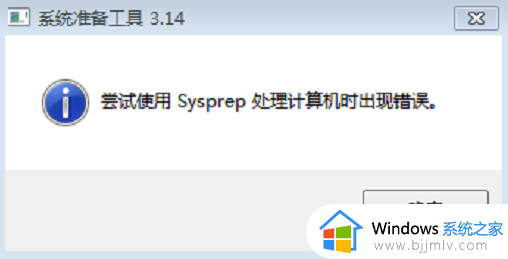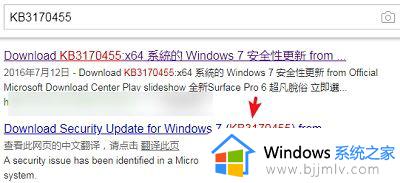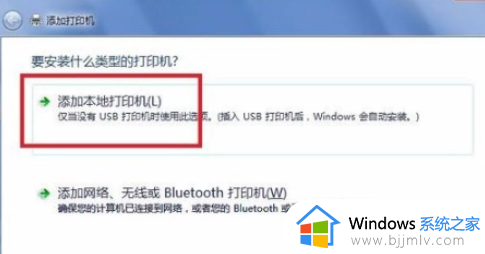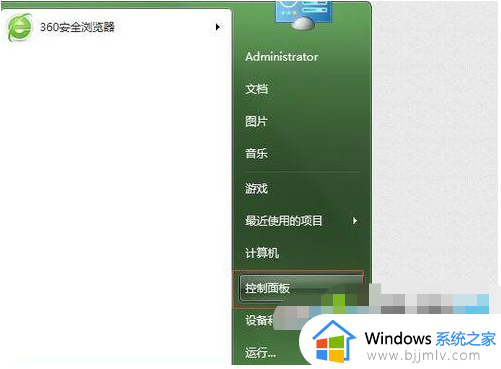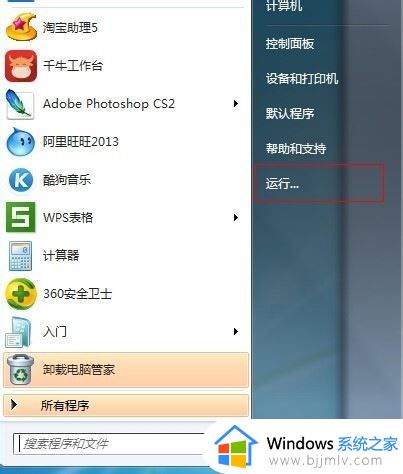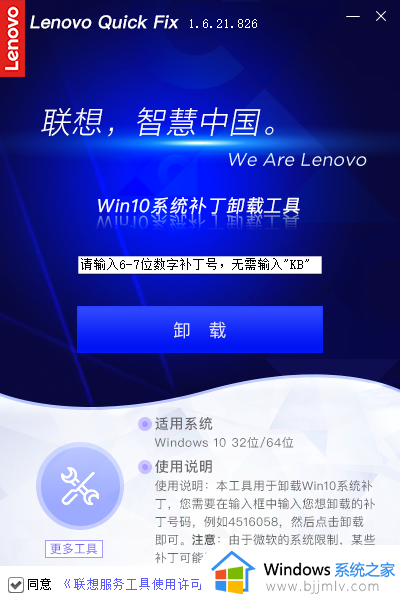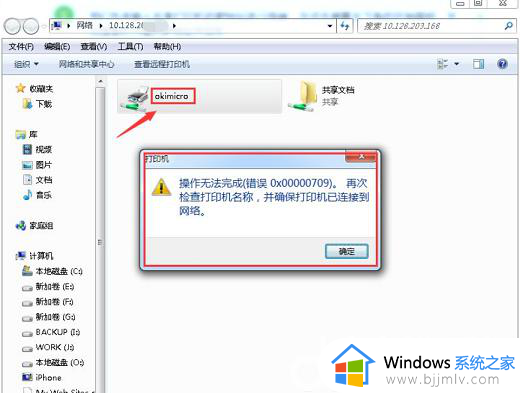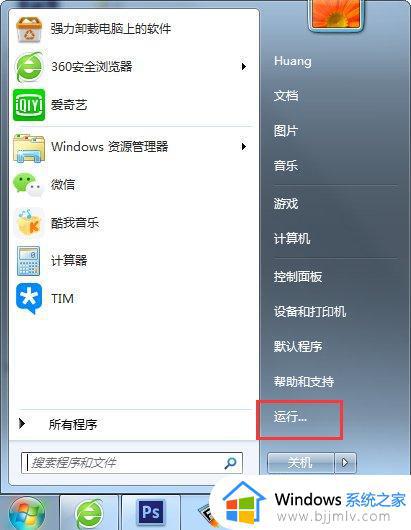win7错误0x000006be怎么办 win7电脑共享出现错误0x000006be如何解决
更新时间:2023-10-24 14:00:05作者:skai
在我们日常工作使用win7操作系统的时候,我们难免会需要打印文件,但是在打印的过程中,我们有些小伙伴就遇到了打印机共享出现了0x000006be的错误,遇到这种情况我们很多小伙伴都不知道怎么操作,今天小编就给大家介绍一下win7电脑共享出现错误0x000006be如何解决,一起来看看吧。
具体方法:
1、打开开始菜单,搜索services.msc 命令,打开服务。
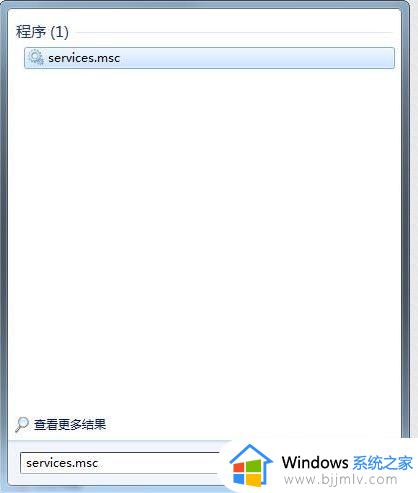
2、然后在里面查找:Print Spooler 这个服务。
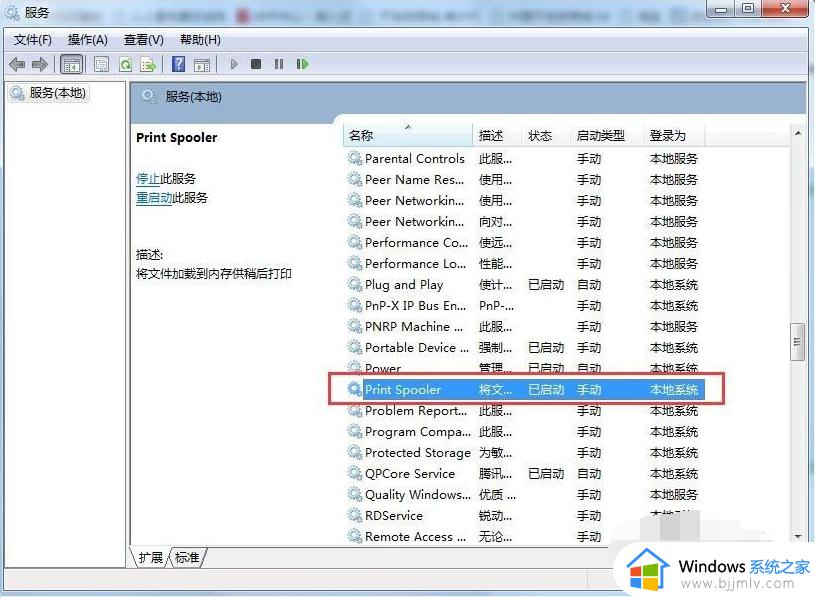
3、双击打开。在里面点击启动选项,以此来启动该项服务。你也可以在启动类型处。设置为:自动。以此方便该服务自行启动。
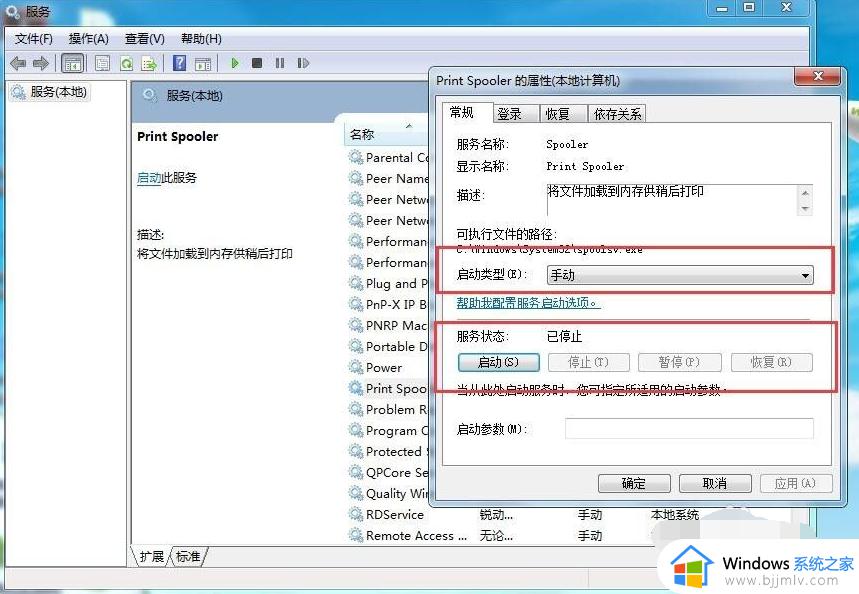
4、启动完成后,就可以正常添加打印机了。
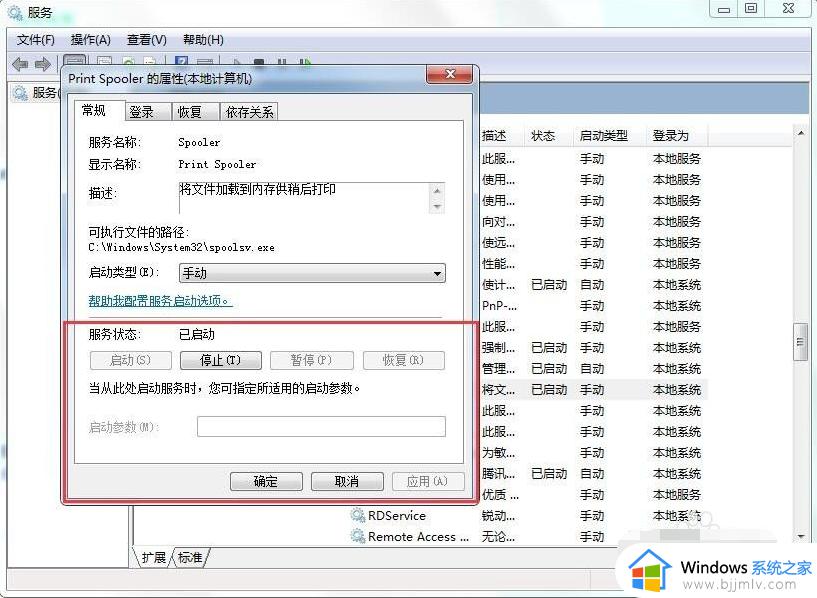
以上全部内容就是小编带给大家的win7电脑共享出现错误0x000006be解决方法详细内容分享啦,还不清楚怎么解决0x000006be的小伙伴可以一起过来看看。